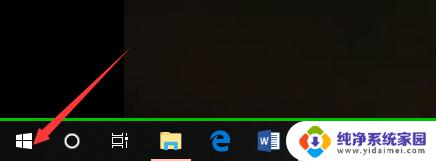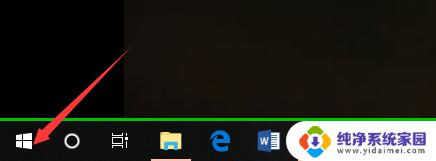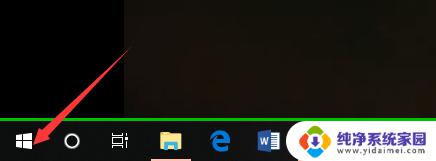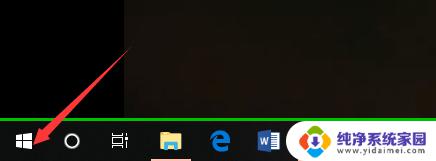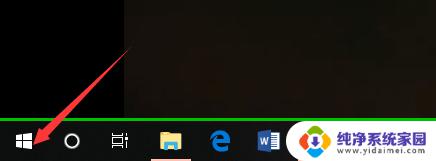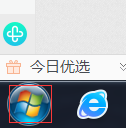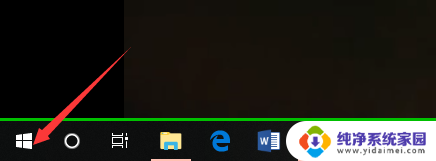怎么看电脑是什么windows多少 怎么查看电脑系统是Windows几
当我们使用电脑时,有时候会想要知道这台电脑的操作系统是什么版本,特别是对于Windows系统的用户来说,想要查看电脑的Windows版本,可以通过几种简单的方法来实现。一种方法是通过点击开始菜单,然后在搜索框中输入winver,回车之后就会弹出一个窗口显示当前电脑的Windows版本信息。另一种方法是通过点击我的电脑或此电脑图标,然后右键点击选择属性,在弹出的窗口中就可以看到电脑的Windows版本信息。通过这些简单的步骤,我们就能轻松地了解电脑的操作系统版本。
方法如下:
1.第一步,我们先点击桌面左下方的Windows图标。或者直接按Windows键。
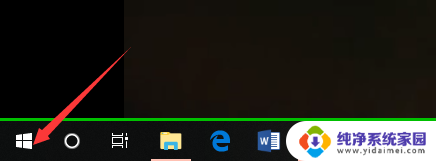
2.然后,我们在如下Windows磁铁界面点击设置图标,进入电脑设置。
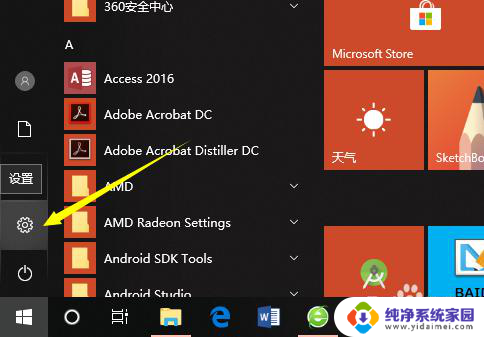
3.在电脑设置界面,点击第一个设置,也就是系统设置。
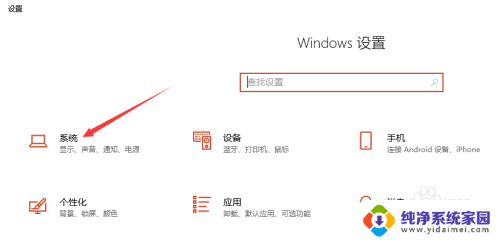
4.然后,在系统设置界面左侧选择栏,我们先点击最后面的一个选项,也就是关于。
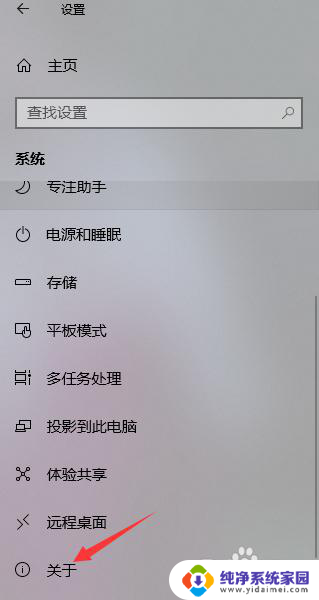
5.这样,在如下界面。我们就可以看到当前的Windows版本了,就可以知道是Windows几了。
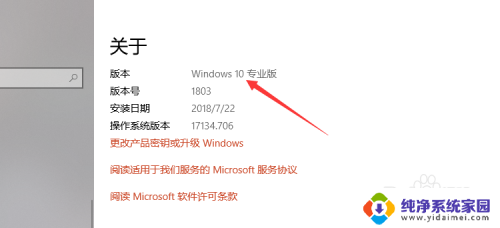
6.其实,我们可以通过电脑系统的一些图标以及一些特征来判断Windows系统。如下。
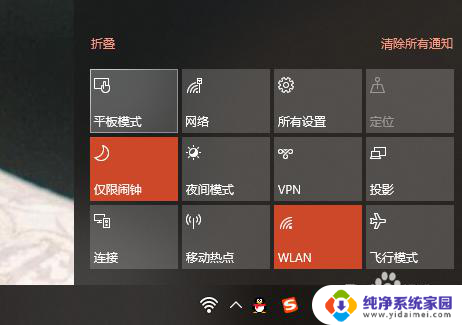
以上就是如何查看电脑所运行的Windows版本的全部内容,如果你遇到相同的情况,赶紧参照我的方法来处理吧,希望能够对大家有所帮助。